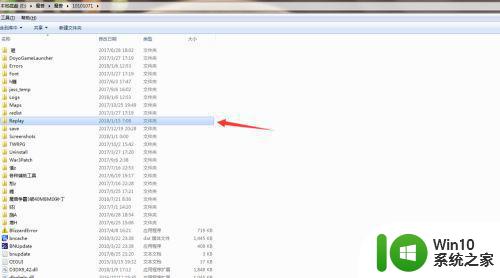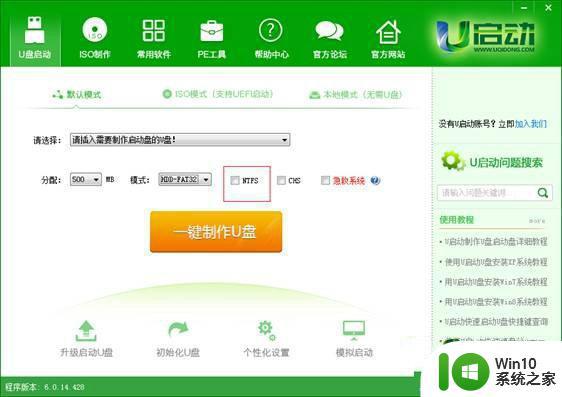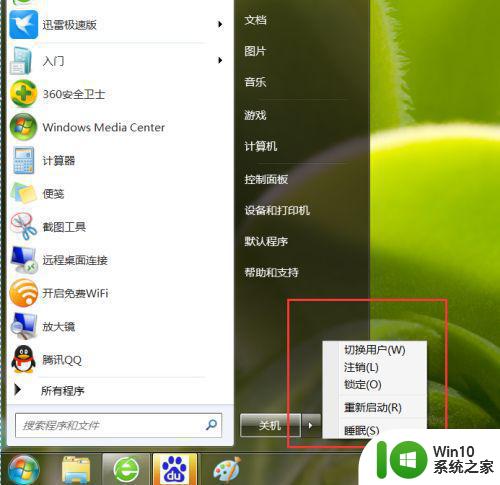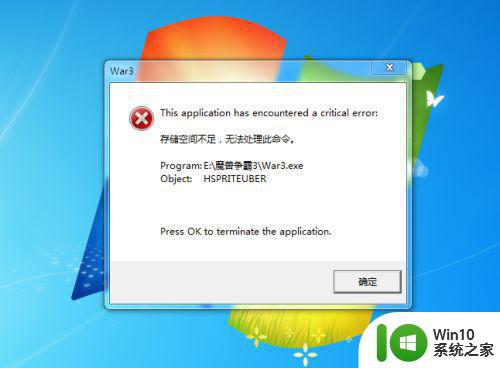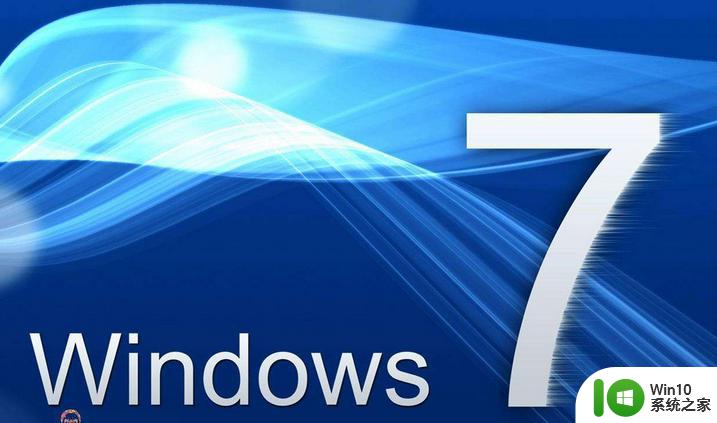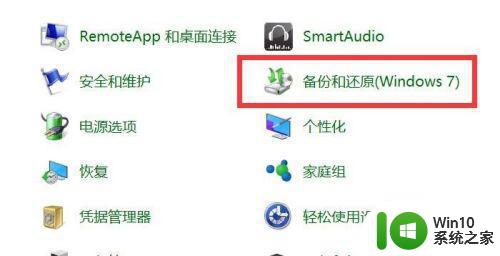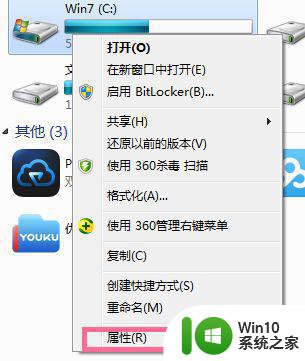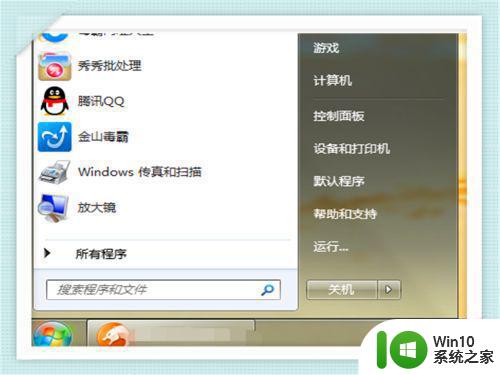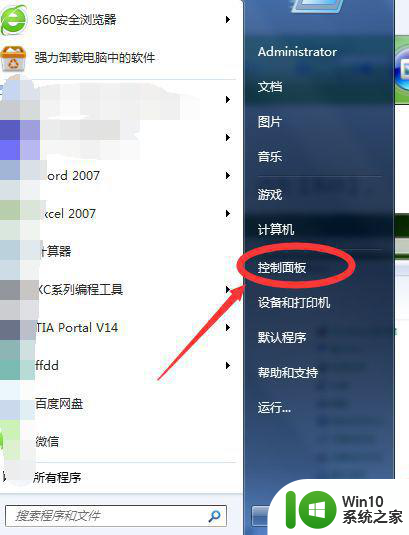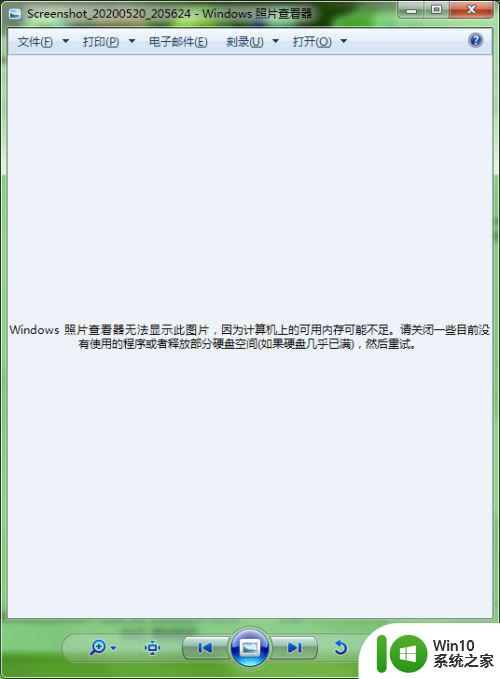怎么解决存储空间不足无法处理此命令win7 Win7存储空间不足解决方法
更新时间:2024-08-14 13:51:23作者:jiang
在使用Win7系统时,经常会遇到存储空间不足无法处理命令的情况,这给我们的工作和生活带来了很大的困扰,为了解决这个问题,我们可以尝试一些方法来释放存储空间,比如清理临时文件、卸载不常用的程序、压缩文件等。通过这些简单的操作,我们可以有效地解决Win7存储空间不足的问题,让系统运行更加顺畅。
解决方法:
1、右键点击计算机,点击属性。
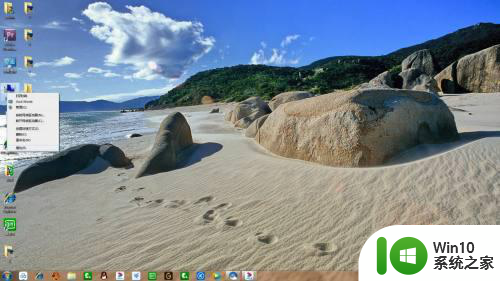
2、在系统页面点击高级系统设置。
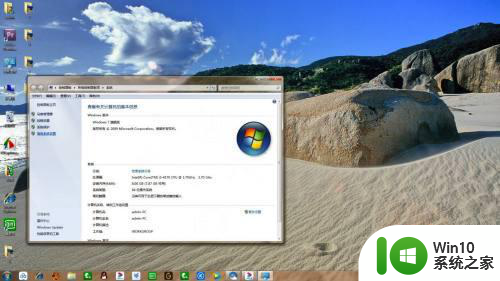
3、在高级栏点击性能设置。
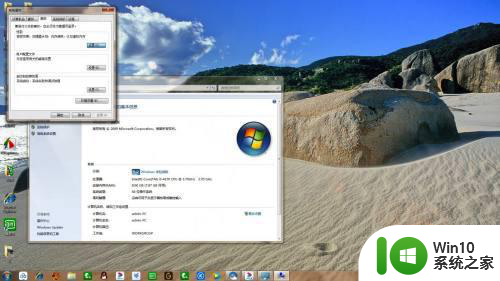
4、在高级栏点击更改虚拟内存。
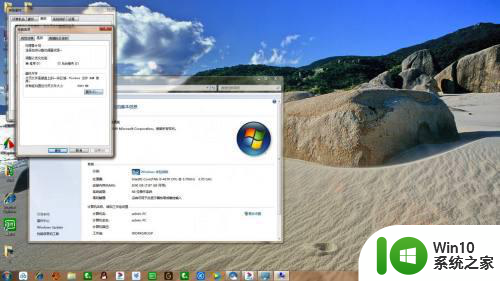
5、取消勾选自动管理所有驱动器的分页文件大小。
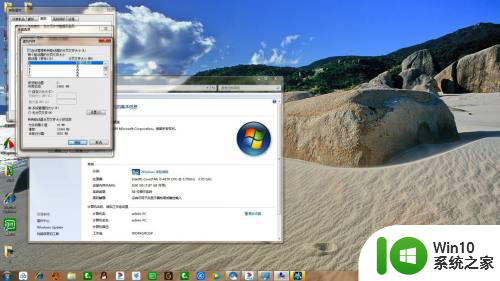
6、点击自定义大小,更改内存大小,点击确定。
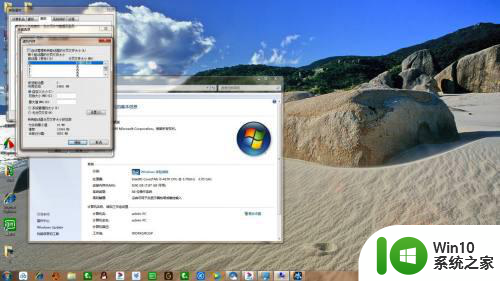
以上就是怎么解决存储空间不足无法处理此命令win7的全部内容,碰到同样情况的朋友们赶紧参照小编的方法来处理吧,希望能够对大家有所帮助。